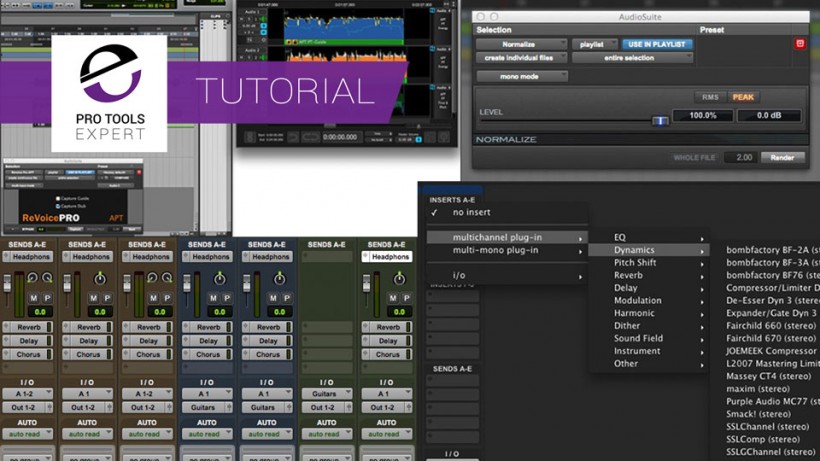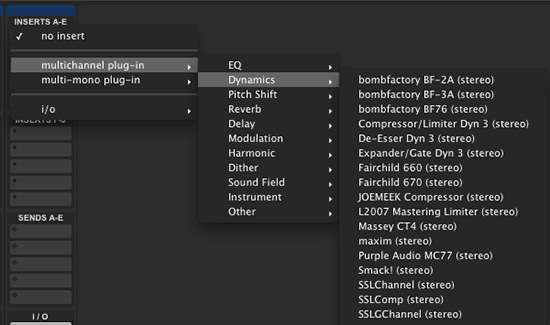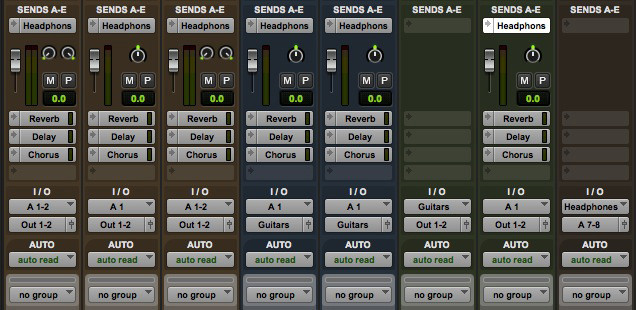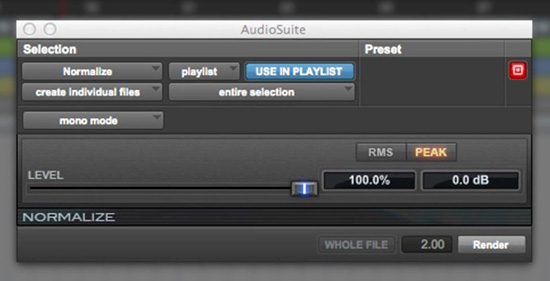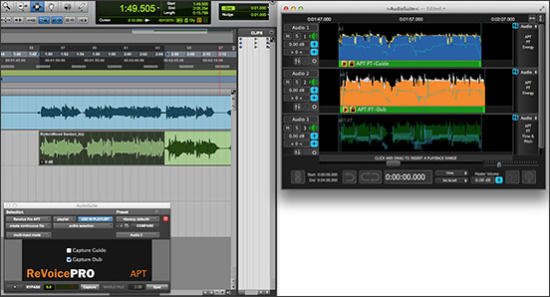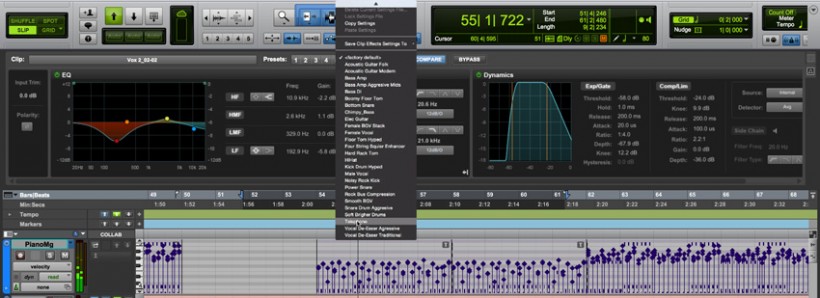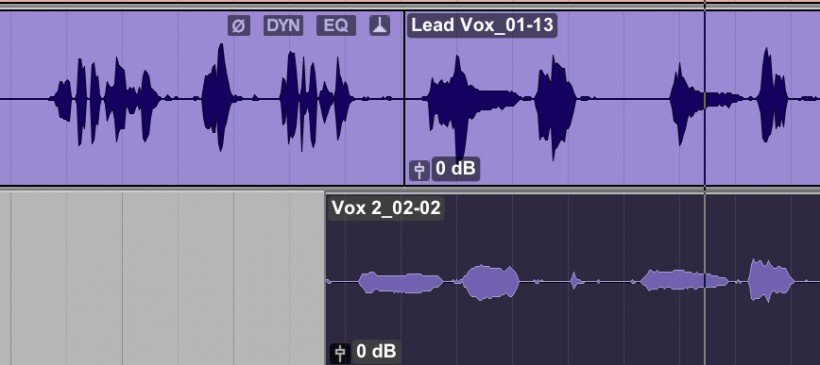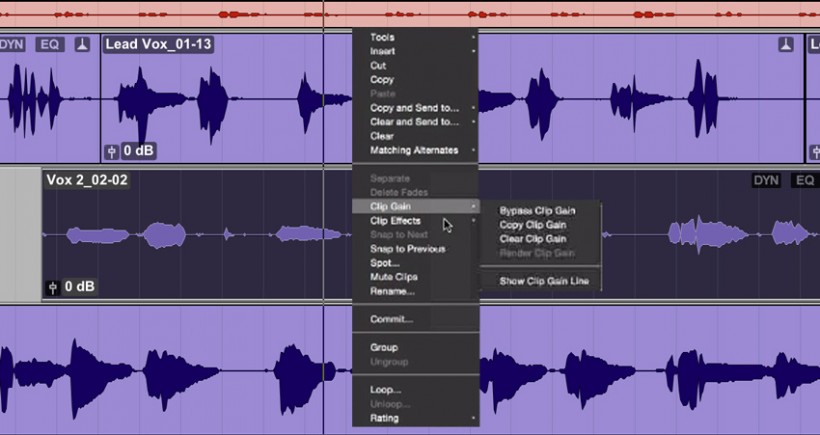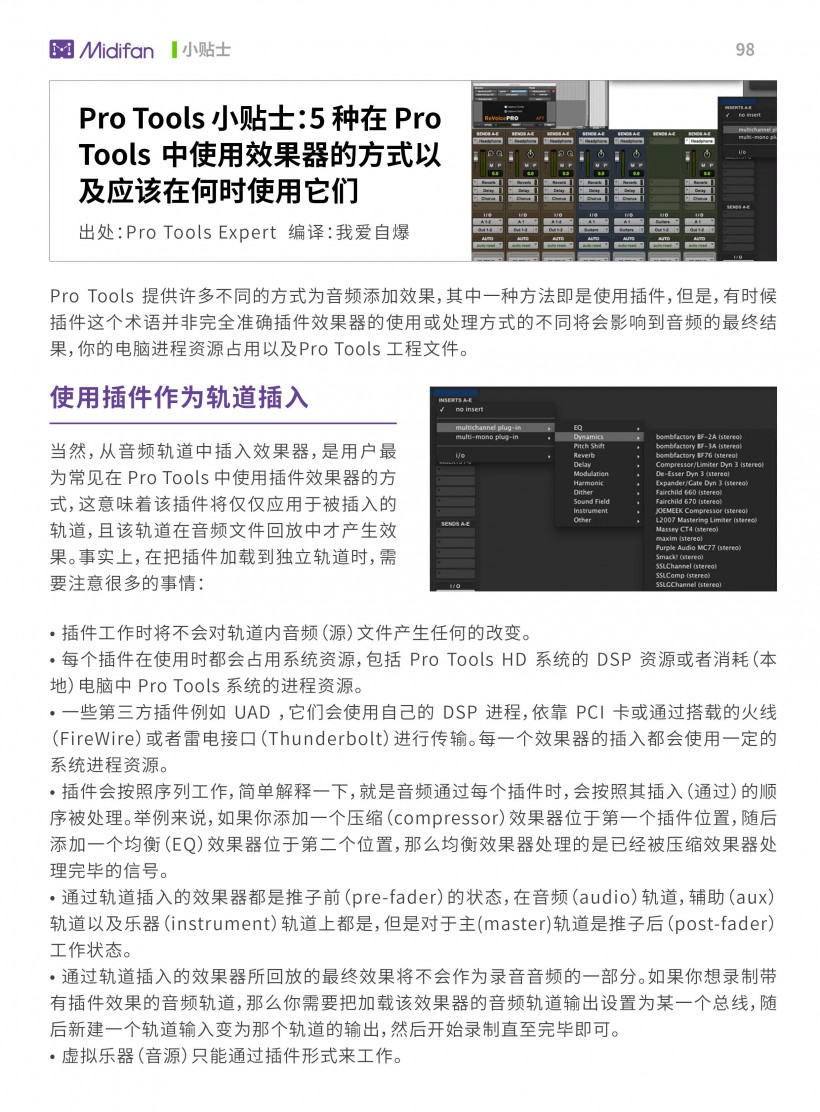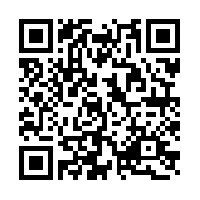Pro Tools 小贴士:5 种在 Pro Tools 中使用效果器的方式以及应该在何时使用它们
出处:Pro Tools Expert
编译:我爱自爆
Pro Tools 提供许多不同的方式为音频添加效果,其中一种方法即是使用插件,但是,有时候插件这个术语并非完全准确插件效果器的使用或处理方式的不同将会影响到音频的最终结果,你的电脑进程资源占用以及 Pro Tools 工程文件。
使用插件作为轨道插入
当然,从音频轨道中插入效果器,是用户最为常见在 Pro Tools 中使用插件效果器的方式,这意味着该插件将仅仅应用于被插入的轨道,且该轨道在音频文件回放中才产生效果。事实上,在把插件加载到独立轨道时,需要注意很多的事情:
- 插件工作时将不会对轨道内音频(源)文件产生任何的改变。
- 每个插件在使用时都会占用系统资源,包括 Pro Tools HD 系统的 DSP 资源或者消耗(本地)电脑中 Pro Tools 系统的进程资源。
- 一些第三方插件例如 UAD ,它们会使用自己的 DSP 进程,依靠 PCI 卡或通过搭载的火线(FireWire)或者雷电接口(Thunderbolt)进行传输。每一个效果器的插入都会使用一定的系统进程资源。
- 插件会按照序列工作,简单解释一下,就是音频通过每个插件时,会按照其插入(通过)的顺序被处理。举例来说,如果你添加一个压缩(compressor)效果器位于第一个插件位置,随后添加一个均衡(EQ)效果器位于第二个位置,那么均衡效果器处理的是已经被压缩效果器处理完毕的信号。
- 通过轨道插入的效果器都是推子前(pre-fader)的状态,在音频(audio)轨道,辅助(aux)轨道以及乐器(instrument)轨道上都是,但是对于主(master)轨道是推子后(post-fader)工作状态。
- 通过轨道插入的效果器所回放的最终效果将不会作为录音音频的一部分。如果你想录制带有插件效果的音频轨道,那么你需要把加载该效果器的音频轨道输出设置为某一个总线,随后新建一个轨道输入变为那个轨道的输出,然后开始录制直至完毕即可。
- 虚拟乐器(音源)只能通过插件形式来工作。
- 作为经验法则,当你需要按照序列加工你的音频文件,大多数的插件效果器会被应用于处理涉及均衡、动态或轨道音频的一些特定效果。
- 另外一个使用插件的好处就是它能够在混音的时候实时应用包络线。
通过总线(bus)来使用插件
第二种使用插件的方法是把它们加载到辅助(Aux)轨道中,然后通过发送(总线bus)的方式给到你想要的音频轨道,这种方式有两个好处:
- 使用辅助轨道的插件能够允许用户有能力对多个轨道进行效果的发送。这种方式常常被用于使用混响或者延迟等效果,会同一时间涉及到多个轨道应用同一个效果器。这意味着一个混响效果器能够被应用到多个轨道上,而不是每个轨道都单独添加使用一个混响。当然,这将大大减少系统的资源进程与负担。
- 插件将被应用于平行处理各个轨道中的音频,这也是使用压缩效果器应用于鼓与人声的常用技巧。平行的压缩效果将提供能够一种处理音频的方式 — 不通过序列处理,而是允许用户对两种分别是干净(未处理过)的音频与被压缩过的音频,进行混音。点击以下网址,即可免费观看 Pro Tools 教程视频,教你如何使用平行的压缩技巧。一些插件内部就能提供能够对原信号和压缩了的信号进行混音的功能,但是就算插件没有提供混音的选项,你也可以使用视频中的方法进行调整。
音频套件(AudioSuite)处理是一个线下处理手段,直接应用于音频轨道,使音频产生变化的方式。在处理完成后可以进行直接试听,随后用户一旦对于该效果非常满意,就可以直接应用该音频,并最终渲染成为添加了效果的音频轨道。当然,不用害怕,这并不会对你的音频造成不可弥补的损坏, Pro Tools 仍然保留原没处理过的音频,随时能够让你撤销,回到原文件,点此查看更多的信息。通常用于音频套件的做以下处理…
- 增益(自从 Pro Tools 有了片段增益后就很少使用了)
- 音频修复,例如修复各种噪音,使用de-noising, de-clipping or de-hum等降噪效果器修复
- 处理强烈的效果例如呼吸或者人声对齐
使用独立的音频效果器程序处理
许多插件生产厂商提供的音频效果器可同时作为独立使用以及音频套件中处理。通常独立使用的版本提供更多的功能以及更优化的处理结果。两个产品在这方面做得十分出色: iZotope RX 以及 Synchro Arts Revoice Pro ,这两个插件的独立版本都具有非常强大的功能。好消息是这两个产品都能非常方便地支持从 Pro Tools 中提取音频出来,到他们的独立程序中,处理完毕后再把音频送回 Pro Tools 。
实时音频片段处理( Pro Tools HD 版本仅有)
能够加载实时的效果于音频片段,这是长久以来备受期待的 Pro Tools 20大最想要的功能之一,现已加入 Pro Tools 12.6 套餐。HD 用户们现在可以使用非破坏性的基于剪辑处理的片段处理功能了。你可以添加实时均衡以及动态效果器于单个片段或者一个片段组,并允许我们能够针对多个片段进行不同的设置,而不用被迫去使用音频组件插件渲染片段。
针对这个功能,有一个专用的“插件”,它建立在 Avid 的通道条上(Avid Channel Strip),并也能直接获取选择所有通道条的预置设定。实时效果插件会占据在原全局窗口的位置。因此,编辑窗口的这一部分现在会有两个选项卡,所以当它被打开时,你可以在实时剪辑以及全局剪辑两个选项卡之间进行切换。
这个功能是不能自动进行的,你不能在一个片段中根据时间来更改设置。对于每个片段来说这都是一个静态的设置,但这不是个大问题,因为静态的设置正是我们长久以来所期待的!
所有的设置都会与片段保持一致,所以如果你在时间轴上移动片段,所有的设置都将会更随片段一起运行。此外,在轨道上将没有更多的有关那些插件及其他信息等内容!
你也可以将实时片段效果分层到它们各自的顶部,这样你可以让那些片段进行特定的处理 — 各个片段本身都不相同,各个片段又有各自不同的设置,同时对众多的片段进行处理,并且同时都在一同工作,所以你将不用拘泥于对每一个片段的设置。
现在会有一些新的图标出现于每个片段中的右上角,这些图标告诉你,这里有一些实时的片段效果应用到该片段以及这里用了哪些效果器。
如果选中片段时,右击鼠标选择实时片段效果,你会看到旁通(Bypass),复制,清除或渲染实时效果的选项。
信号路径指令现已能应用在 Pro Tools 12.6 的轨道中进行以下指令:弹性音频,片段效果,片段增益,插入插件以及淡入淡出。这意味着所有实时片段的效果都是预置片段增益,所以调整片段增益将不会影响任何的片段剪辑中的动态。你不能使用任何其他插件(第三方)来应用这个实时片段效果功能,但是我们了解 Avid 将来会计划扩大其第三方插件的使用数量,只不过,现在的话它只能是在 Avid 通道条中的那些。当然这已经是向前迈出非常重要的一步了,也是用户最梦寐以求的20个功能之一了。
Pro Tools Vanilla 用户并没有被完全排除在外
尽管这是一个 HD 用户仅有的功能,为了任何的 Pro Tools 系统简单以及流畅的协同操作性, Avid 已经确认,当你用 Pro Tools Vanilla 版本打开一个实时片段效果,用户可以能够在这些效果工作的情况下进行回放,你不用去编辑或修它们。但是 Vanilla 用户也能够选择旁通或者渲染这些片段效果。当工程文件回到 HD 系统的时候,片段效果仍可以被编辑或者调整。
总结
在了解清楚如何使用效果器处理音频后,你将打开一扇新世界的大门,因为这将改变你得到的声音,包括声音的质量以及最大程度地提高你制作工程的效率。
可下载 Midifan for iOS 应用在手机或平板上阅读(直接在App Store里搜索Midifan即可找到,或扫描下面的二维码直接下载),在 iPad 或 iPhone 上下载并阅读。